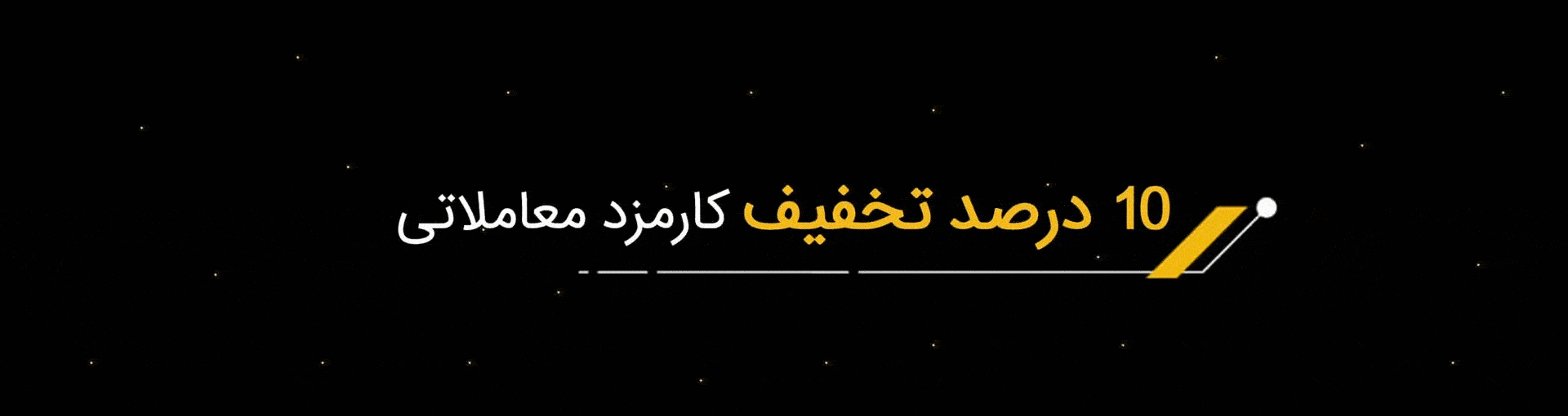راهنمای جامع خاموش کردن سریع کامپیوتر و لپتاپ با کلیدهای میانبر

خاموش کردن کامپیوتر به روشهای مختلفی امکانپذیر است. آیا میخواهید از کلیدهای میانبر استفاده کنید یا ترجیح میدهید از طریق خط فرمان عمل کنید؟ در این راهنما، طیف گستردهای از روشها را برای خاموش کردن کامپیوتر یا لپتاپ به شما آموزش میدهیم تا بتوانید متناسب با نیاز خود، بهترین روش را انتخاب کنید.
کلیدهای میانبر برای خاموش کردن ویندوز
- Alt + F4:
- سادهترین روش برای خاموش کردن ویندوز است. با فشردن این کلیدها، پنجرهای باز میشود که در آن میتوانید گزینه خاموش کردن را انتخاب کنید.
- Alt + Ctrl + Del:
- این ترکیب کلیدی معمولاً برای باز کردن Task Manager استفاده میشود، اما میتوانید از آن برای خاموش کردن سیستم نیز استفاده کنید. پس از باز کردن Task Manager، روی گزینه Power کلیک کرده و سپس Shut down را انتخاب کنید.
- Win + X:
- با فشردن این کلیدها، منوی Power User باز میشود. سپس با فشردن کلید U، منوی Shut Down or Sign Out باز میشود و با فشردن مجدد U، سیستم خاموش میشود.
کلید میانبر برای خاموش کردن مک
- Cmd + Option + Control + Power:
- با فشردن همزمان این کلیدها، مک شما بلافاصله خاموش میشود.
روشهای دیگر برای خاموش کردن ویندوز
- دستور Run:
- با فشردن Win + R، پنجره Run را باز کنید.
- عبارت “shutdown -s” را تایپ کرده و Enter را بزنید.
- خط فرمان (Command Prompt):
- خط فرمان را باز کرده و دستور “shutdown /s” را اجرا کنید.
- ایجاد یک میانبر:
- روی دسکتاپ راست کلیک کرده و گزینه New > Shortcut را انتخاب کنید.
- در کادر مربوطه، عبارت “shutdown.exe -s -t 00 -f” را وارد کنید.
- برای این میانبر یک نام مناسب انتخاب کرده و روی Finish کلیک کنید.
- با دوبار کلیک روی این میانبر، سیستم شما خاموش خواهد شد.
- میتوانید برای این میانبر یک کلید میانبر سفارشی نیز تعریف کنید.
- منوی استارت:
- سادهترین روش، استفاده از منوی استارت و انتخاب گزینه Power > Shut down است.
نکات مهم:
- قبل از خاموش کردن سیستم، مطمئن شوید که تمام برنامههای باز را بستهاید تا از بروز هرگونه مشکل جلوگیری کنید.
- برای سیستمهای مک، میتوانید تنظیمات خاموش شدن خودکار را در بخش System Preferences پیکربندی کنید.
- استفاده از کلیدهای میانبر نه تنها باعث صرفهجویی در زمان میشود، بلکه کارایی شما را نیز افزایش میدهد.
سوالات متداول
1. آیا خاموش کردن کامپیوتر با کلید پاور به سختافزار آسیب میرساند؟
- در اکثر موارد خیر. خاموش کردن کامپیوتر با یک بار فشردن کوتاه کلید پاور معمولاً به سختافزار آسیب نمیرساند. این روش در گذشته بسیار رایج بود و مشکلی ایجاد نمیکرد.
- اما اگر کلید پاور را برای مدت طولانی نگه دارید تا کامپیوتر به زور خاموش شود، ممکن است به هارد دیسک و سایر قطعات آسیب وارد شود. زیرا سیستمعامل فرصت ذخیره اطلاعات و خاموش شدن نرمال را پیدا نمیکند.
2. تفاوت بین خاموش کردن و Sleep کامپیوتر چیست؟
- خاموش کردن: در این حالت، کامپیوتر به طور کامل خاموش میشود و برای روشن کردن مجدد باید آن را از برق بکشید و دوباره وصل کنید. تمام برنامهها بسته شده و حافظه پاک میشود.
- خوابیدن (Sleep): در این حالت، کامپیوتر به حالت کممصرف میرود. تمام برنامهها و تنظیمات در حافظه ذخیره میشوند و با فشار دادن یک کلید یا حرکت دادن ماوس، میتوانید به سرعت کار خود را ادامه دهید. خوابیدن باعث صرفهجویی در مصرف انرژی میشود.
3. بهترین روش برای خاموش کردن لپتاپ هنگام استفاده از باتری چیست؟
- استفاده از گزینه Shut Down: همیشه بهتر است از گزینه Shut Down در منوی استارت یا از طریق کلیدهای میانبر استفاده کنید. این روش باعث میشود سیستمعامل به طور صحیح خاموش شود و از آسیب به دادهها و سختافزار جلوگیری میکند.
- پرهیز از خاموش کردن اجباری: از خاموش کردن لپتاپ با نگه داشتن کلید پاور خودداری کنید. این کار میتواند به باتری و سیستمعامل آسیب برساند.
- استفاده از حالت خواب (Sleep): اگر میخواهید لپتاپ خود را برای مدت کوتاهی خاموش کنید و بعداً به سرعت به کار خود ادامه دهید، از حالت خواب استفاده کنید. این حالت باعث صرفهجویی در مصرف باتری میشود.